Dodaj nowy pulpit wirtualny w systemie Windows 10
Jak utworzyć nowy pulpit wirtualny w systemie Windows 10?
Windows 10 jest wyposażony w przydatną funkcję o nazwie Widok zadań. Pozwala użytkownikowi mieć wirtualne pulpity, za pomocą którego użytkownik może zarządzać aplikacjami i otwierać okna. Możliwe jest przenoszenie okien pomiędzy wirtualnymi pulpitami w celu ich użytecznego rozmieszczenia. Wreszcie system Windows 10 otrzymał opcję zmiany nazwy wirtualnego pulpitu.
Reklama
Rozpoczęcie w Windows 10 kompilacja 18963. Przed tą aktualizacją wirtualne pulpity były nazywane po prostu „Desktop 1”, „Desktop 2” i tak dalej. Na koniec możesz nadać im znaczące nazwy, takie jak „Biuro”, „Przeglądarki” itp. Widzieć
Zmień nazwę pulpitu wirtualnego w systemie Windows 10
Windows 10 zawiera funkcję wirtualnych pulpitów, znaną również jako Widok zadań. Dla użytkowników Mac OS X lub Linux ta funkcja nie jest ani spektakularna, ani ekscytująca, ale dla zwykłych użytkowników komputerów PC, którzy korzystali z systemu Windows tylko od wieków, jest to krok naprzód. Możliwość posiadania wielu pulpitów istnieje w Windows od Windows 2000 na poziomie API. Kilka aplikacji innych firm korzystało z tych interfejsów API do udostępniania wirtualnych pulpitów, ale system Windows 10 udostępnił tę funkcję od razu po wyjęciu z pudełka w użyteczny sposób.
Możesz utworzyć nowy pulpit wirtualny za pomocą interfejsu użytkownika Widok zadań lub globalnego skrótu klawiaturowego (skrótu). Przyjrzyjmy się tym metodom.
Aby dodać nowy pulpit wirtualny w systemie Windows 10,
- Kliknij przycisk Widok zadań na pasku zadań.

- Alternatywnie, naciśnij Win + Tab aby otworzyć widok zadań.
- Kliknij na Nowy pulpit przycisk, aby utworzyć nowy pulpit wirtualny.

- Teraz możesz kliknąć dowolny podgląd miniatury pulpitu wirtualnego, aby się do niego przełączyć.
Gotowe!
Alternatywnie możesz użyć globalnego skrót klawiszowy.
Utwórz nowy pulpit wirtualny za pomocą skrótu klawiaturowego
- W dowolnej aplikacji lub na komputerze naciśnij Wygrać + klawisz kontrolny + D razem na klawiaturze.
- Spowoduje to utworzenie nowego wirtualnego pulpitu i uczynienie go aktywnym wirtualnym pulpitem.
- Alternatywnie możesz otworzyć Widok zadań ( Wygrać + Patka ) i naciśnij Wygrać + klawisz kontrolny + D. Spowoduje to utworzenie nowego pulpitu wirtualnego, dzięki czemu możesz się do niego przełączyć lub wybrać dowolny inny pulpit wirtualny dostępny w Widoku zadań.
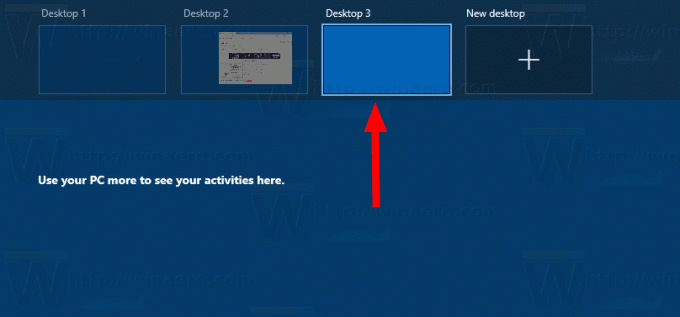
Przedmioty zainteresowania.
- Wyłącz przełączanie pulpitu wirtualnego po najechaniu myszą w widoku zadań
- Utwórz skrót do widoku zadań w systemie Windows 10
- Dodaj menu kontekstowe widoku zadań w systemie Windows 10
- Jak sprawić, by okno było widoczne na wszystkich wirtualnych pulpitach w systemie Windows 10?
- Skróty klawiszowe do zarządzania wirtualnymi pulpitami w systemie Windows 10 (widok zadań)
- Widok zadań to funkcja wirtualnych pulpitów w systemie Windows 10
